360浏览器打不开阅读模式什么情况_详细的解决指南分享
360浏览器阅读模式打不开是什么情况,日常电脑浏览器的使用,可以说是相当之频繁了,而浏览器除了可以查找相关内容外,大家还可以用来看新闻、看小说再或者是看漫画,而此时使用它的阅读模式,就变得非常有必要了。但是,最近却有小伙伴向小编反馈,说是自己浏览器的阅读模式没法启用,那么这是什么原因导致的呢,来看看176下载网小编的汇总结果吧。
360浏览器阅读模式打不开是什么情况
根据查找相关的资料来看,造成360浏览器阅读模式打不开的原因有很多,可能是该扩展被停用了造成的,也有可能是设置中的功能未开启造成的,还有可能是当前软件有问题造成的。详细的解决指南下面继续为大家进行介绍。
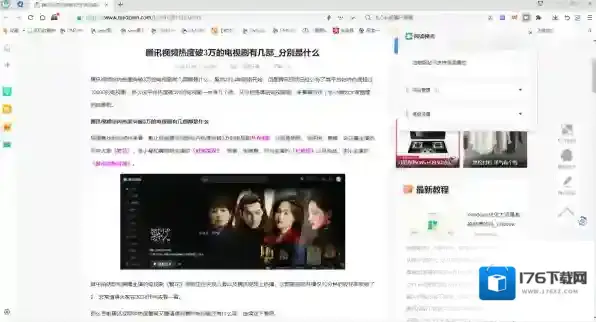
360浏览器阅读模式
360浏览器阅读模式无法开启的解决技巧一
1、启动电脑端的360浏览器,然后点击顶部右上角的像拼图的图标,然后选择管理选项。

360浏览器浏览器
2、最后在拓展管理页面中,找到阅读模式并点击其右侧的启用按钮。
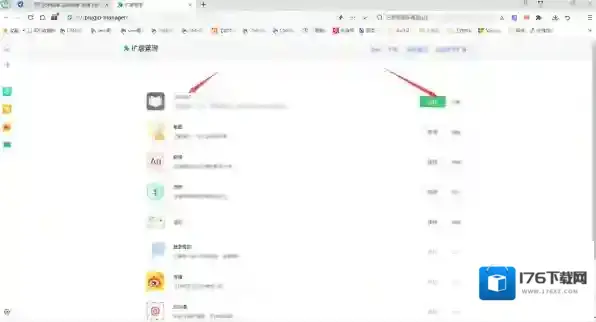
360浏览器可能是
3、然后刷新网页,就可以启用该功能了。
360浏览器阅读模式无法开启的解决技巧二
1、点击浏览器顶部右上角的三图标,然后选择设置选项。
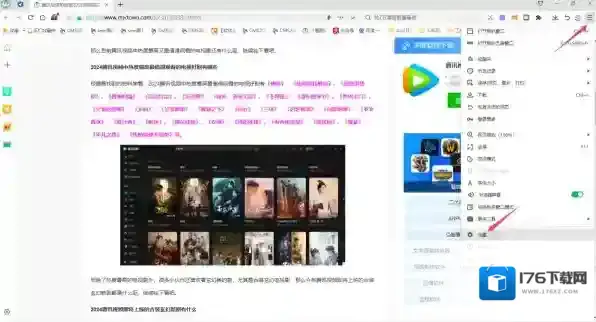
360浏览器是什么情况
2、然后进入到实验室界面中,找到开启阅读模式功能按钮,勾选它,最后重新刷新网页即可。如果该功能不勾选的话,支持该模式的网页的功能按钮也是无法使用的。
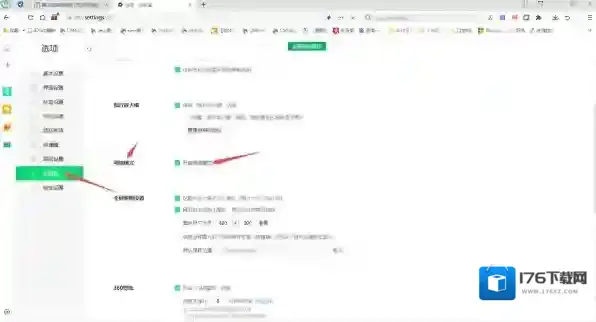
360浏览器刷新网页
360浏览器阅读模式无法开启的解决技巧三
如果试过了上述的方法后问题依旧存在的话,卸载掉电脑上已经安装的浏览器,然后重启电脑,接着去官网或在本站下载软件的最新安装包进行安装,待软件升级至最新版本,一般也是可以解决问题的。
那么这个阅读模式的效果大吗,好用吗,继续往下看吧。
360浏览器阅读模式作用大不大
根据查找相关的资料来看,360浏览器阅读模式的作用还是挺大的,这是因为当我们在查看一些文字内容非常多的网站时,整体的阅读体验感受更简洁、更沉浸,让大家更加专注于网页中的文字,从而不被广告或其他花里胡哨的页面所打扰。
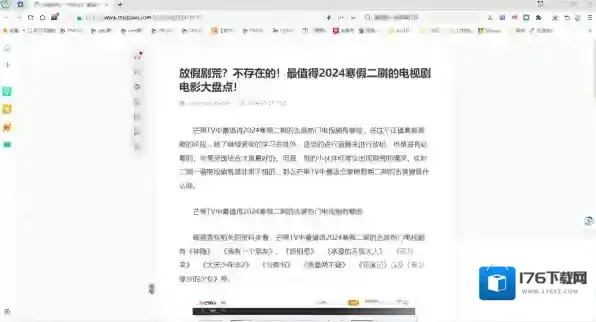
那么到底如何进入到浏览器的阅读模式呢,继续往下看吧。
360浏览器如何打开阅读模式
1、启动电脑端的360浏览器,然后打开想要浏览的网站,然后大家在浏览器顶部右上角的位置,可以看到一个绿色的翻开的书的图标,它就是浏览器的阅读模式,点击它。
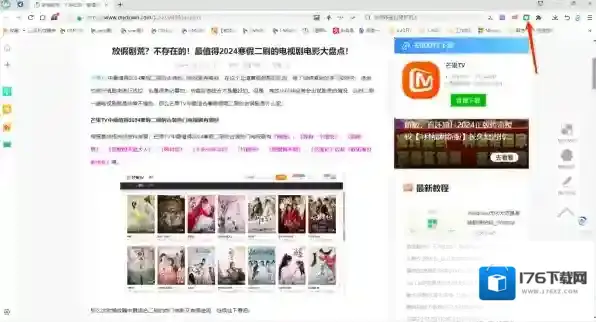
2、紧接着,软件就会进入到阅读模式当中了,此时浏览网页内容更轻松、享受。
360浏览器软件相关内容
-
《360浏览器》切换电脑版方法
打开手机360浏览器APP,点击页面下方的三条横线图标进入菜单,接着选择“工具箱”选项,在设置页面中找到并点击“UA设置”,最后点击“电脑模式”即可。这样设置后,360浏览器就会以电脑版模式显示网页了,访问相关页面的时候会更加便利。 1、打开360浏...2025-08-23 -
《360浏览器》添加桌面组件方法
1、打开360手机浏览器个人主页,点击设置。 2、打开设置以后,点击添加桌面组件。 3、找到快捷功能组件,点击添加至桌面。 4、在弹出来的框内,点击添加即可。 本文内容来源于互联网,如有侵权请联系删除。2025-08-23 -
《360浏览器》清除痕迹方法
在日常使用360浏览器时,我们可能会留下许多上网痕迹,包括浏览记录、搜索历史、下载记录等。这些痕迹不仅可能占用电脑空间,还可能泄露个人隐私。因此,学会如何清除上网痕迹显得尤为重要。下面将详细介绍使用360浏览器清除上网痕迹的方法。 1、打开手机中的3...2025-08-18 -

-
《360浏览器》夜间模式开启方法介绍
有些小伙伴在夜间会使用360浏览器,但是页面的亮度会比较高,很伤眼睛。所以晚上我们用360浏览器看网页的时候,可以开启夜间模式,来减少屏幕的亮度。 360浏览器夜间模式开启方法: 360浏览器本身没有夜间模式,需要在扩展中心下载夜间模式的插件,首先我...2025-06-27 -
《360浏览器》有道取词插件使用教程
有道取词插件使用方法: 在360浏览器安装了有道取词浏览器插件后用户会发现在扩展快捷栏中看不见它的图标。 360浏览器有道 那是因为它不是一个主动使用的功能,安装成功后用户在阅读英文的时候它就会自动出现,除非用户关闭或者禁用了此功能。 360浏览器取...2025-06-26 -

-
360浏览器怎么管理网页登录密码_登录过程不显示弹条咋办
近期,360浏览器凭借其强大的AI技术革新,再次升级用户体验,特别是新增的登录管家功能,极大地简化了用户登录各类网站账号的繁琐过程。通过这一功能,用户在首次输入并成功登录账号密码后,即可选择是否保存这些敏感信息,以便下次自动登录。然而,面对这一新...2025-06-16 -
只需6步轻松解决360浏览器收藏夹不显示网站图标问题
360浏览器收藏夹里网站的icon图标不显示了怎么办,将自己随时可能会用到的内容进行收藏,以便于日后可以更快速地找到它,相信现在的小伙伴们都会这么做,尤其是在PC端浏览器中收藏重要的网址。但是,近期有的小伙伴在使用360浏览器收藏夹里的网站时,突然发...2025-06-15 -
360浏览器的磁盘清理提醒在哪里开启_如何手动清理360磁盘缓存
360浏览器的磁盘清理提醒在哪里开启 1、首先,打开360浏览器,位于页面右上方找到三的图标,点击此选项; 360浏览器浏览器 2、随后,在列表选项中找到设置; 360浏览器缓存 3、进入设置界面,选择左侧的优化加速分栏; 360浏览器提醒 4...2025-06-15


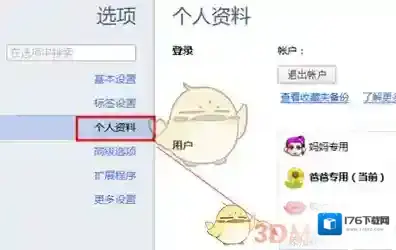
发表回复
评论列表 ( 0条)